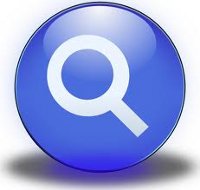Cuando elige un archivo, su Mac tiende a abrirlo con un programa predeterminado, incluso si tiene varios programas diseñados para trabajar con ese tipo de archivo. Lo más probable es que tus archivos HTML se abran en Safari, tus documentos de texto se abran en Pages (o si no tienes Pages instalado, se abrirán en Text Edit) y tus imágenes se abrirán con Vista previa. Para la mayoría de nosotros, eso es algo bueno, pero puede que no lo sea para ti. Tal vez desee editar sus fotos con una herramienta más avanzada, en lugar de solo verlas. Eso significa que tiene que abrir cada foto en el programa antes de que pueda comenzar su trabajo. No es exactamente lo que cualquiera llamaría una configuración conveniente.
Si desea arreglar eso, tendrá que cambiar sus programas predeterminados. No te preocupes. Eso puede sonar muy complicado al principio, pero con Leopard o Snow Leopard, es bastante simple. Simplemente siga estos pasos y estará listo y cambiando sus asociaciones de archivos en poco tiempo.
Continuemos con su ejemplo anterior y descubramos cómo hacer que sus imágenes se abran en Photoshop en lugar de en Vista previa. Este proceso funcionará para una variedad de diferentes programas y tipos de archivos.
Paso uno: encuentre el archivo (o archivos) que desea cambiar
Abra la ventana de Spotlight haciendo clic en el icono de la lupa en la parte superior derecha del escritorio de su Mac. Escriba el nombre del archivo que desea buscar. Si no está seguro del nombre exacto, escriba solo unos pocos caracteres del título. Cuando Spotlight muestre sus resultados, seleccione el archivo de la lista. Esto abrirá automáticamente la carpeta o el archivo en Finder donde se encuentra el elemento de destino. Si desea cambiar una sola imagen, es posible que deba volver a la carpeta en la que está almacenada. Alternativamente, si sabe dónde está almacenado el archivo, simplemente navegue hasta esa ubicación.
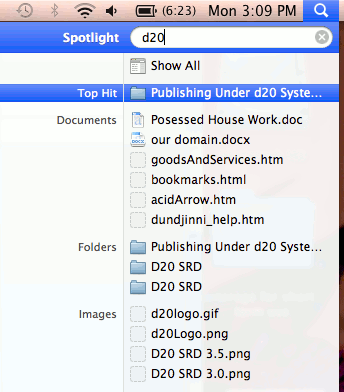
Paso dos: obtener la información del archivo y hacer el cambio
Una vez que haya localizado el archivo, puede hacer clic en él para resaltarlo. Una vez que la imagen esté resaltada, vaya a la barra de menú en la parte superior y elija «Archivo -> Obtener información». Esto abrirá la barra de información para este archivo. Aquí, verá una variedad de opciones para su imagen. Haga clic en la flecha junto a los mundos «Abrir con».
![]()
Esto expandirá sus opciones de asociación de archivos para este archivo, pero también le dará acceso para cambiar las extensiones para todos los archivos de este tipo. Aquí, verá un cuadro desplegable. Mostrará el nombre y el ícono del programa actual que usa por defecto. En la mayoría de los casos, para una imagen, verá la palabra «Vista previa» escrita allí. Si desea usar Photoshop y lo tiene instalado, todo lo que tiene que hacer es elegirlo en el menú desplegable.
![]()
Cambiar todos los archivos
Digamos que desea cambiar todas las asociaciones de archivos. Bueno, todo lo que tiene que hacer es seguir todos los mismos pasos que arriba, pero después de cambiar el cuadro desplegable, haga clic en el botón que dice «Cambiar todo». Esto cambiará la asociación para cada archivo de este tipo.
![]()
Eso es todo.